完整版会计实务操作过程图解
5分钟带您熟悉出纳岗位的现金收付流程【会计实务操作教程】

只分享有价值的会计实操经验,用有限的时间去学习更多的知识!
5 分钟带您熟悉出纳岗位的现金收付流程【会计实务操作教程】 刚从事会计工作的人员,基本上都是从出纳开始做起,下面就是出纳最基 本的现金收付流程.
一、收现 根据会计岗开具的收据(销售会计开具的发票)收款: 1.检查收据开具的金额是否正确,大小写是否一致,有无经手人签名; 2.在收据(发票)上签字加盖财务结算章; 3.将收据第 1 联(或发票联)给付款人; 4.凭记账联登记现金流水账; 5.登记票据传递登记本; 6.将记账联联通登记本传相应岗位签收执政.(相应岗位:工资及固定资 产岗、管理费用岗、销售核算岗、成本核算岗) 注意事项: (1)原则上只有收到现金才能开具收据,在收到银行存款或下账时需开 具收据的,核实收据上已写有”转账”字样,后加盖”转账”图章和财务 结算章,并登记票据传递登记本后传给相应会计岗位. (2)随工资发放时代收代扣的款项,由工资及固定资产岗开具收据,可以 没有交款人签字. 二、付现 1.费用报销流程: (1)审核各会计岗传来的现金付款凭证金额与原始凭证是否一致; (2)检查并监督领款人签名; (3)根据记账凭证金额付款;
只分享有价值的会计实操经验,用有限的时间去学习更多的知识!
(4)在原始凭证上加盖”现金付讫”图章; (5)登记现金流水账; (6)将记账凭证及时传主管岗复核. 2.人工费、福利费发放流程: (1)凭人力资源部开具的支出证明单付款(包括车间工资差额、需以现 金形式发放的兑现、奖金等款项); (2)在支出证明单上加盖”现金付讫”图章; (3)登记现金流水账; (4)登记票据传递登记本; (5)将支出证明单连同票据传递登记本传工资福利岗签收制证. 3. 现金存取及保管工作流程: (1)每天上午按用款计划开具现金支票或凭银行卡提取现金; (2)安全妥善保管现金、准确支付现金; (3)及时盘点现金; (4)下午 3:30前将库存现金余额送存银行. 4. 管理现金日记账:账证核对,是指现金日记账的记录与有关的收、付 款凭证进行核对;账账核对,是指现金日记账与现金总分类账的期末余额 进行核对;账实核对,是指现金日记账的余额与实际库存数额的核对.做到 日清月结. 注意事项: (1)下班后,现金库存应在限额内. (2)从银行提取现金以及将现金送存银行时都须通知保安人员随从,注 意保密,确保资金安全.
中级会计实务操作流程图解

中级会计实务操作流程图解会计实务是一项重要的职业技能,对企业的财务管理至关重要。
它涉及到诸多方面,包括账务处理、报表分析、税务处理和审计等。
为了更好地理解和掌握中级会计实务的操作流程,本文将通过一个流程图来解释中级会计实务的操作过程,并逐步展开深入分析。
中级会计实务操作流程如下所示:1. 收集原始凭证:会计核算的基础是原始凭证的收集和处理。
原始凭证可以是销售发票、采购发票、银行对账单等,它们记录了企业的经济交易和资金流动。
2. 分析凭证:在分析凭证阶段,会计人员需要对原始凭证进行分类、总结和分析,以便更好地理解和记录经济交易的本质和影响。
这一步骤是确保凭证的准确性和完整性的关键。
3. 记账处理:根据凭证的分类和分析结果,会计人员需要将交易信息记录到适当的账户中。
会计准则和会计政策的应用在这个阶段尤为重要,确保所有交易都被正确地记录和归类。
4. 编制报表:通过对会计记录和账户余额的汇总和分析,会计人员可以编制财务报表,包括资产负债表、利润表和现金流量表等。
这些报表提供了企业在特定时期的财务状况和经营绩效的概览。
5. 审计与检查:在编制财务报表之后,会计实务还需要进行审计和检查以确保其准确性和合规性。
这一阶段由内部或外部审计人员进行,他们会对会计记录和报表进行详细审查,查找潜在的错误和问题。
以上是中级会计实务的基本操作流程。
接下来,我们将进一步扩展并深入分析其中的关键步骤和注意事项。
在收集原始凭证阶段,会计人员需要确保凭证的完整性和准确性。
他们应该与相关部门和供应商建立有效的沟通渠道,确保能够及时获得所有必要的原始凭证,并了解到发票、收据和其他凭证的真实性和合法性。
在分析凭证时,会计人员应注意分析凭证的时效性和完整性。
他们需要通过综合分析和比较,确保凭证的正确性和可靠性,并发现任何不一致或错误。
记账处理阶段需要会计人员遵循会计准则和会计政策的规定,将交易信息正确地记录到适当的账户中。
这一步骤的准确性对于财务报表的真实性和可靠性至关重要。
会计实务:投资银行承兑汇票融资和套利方式
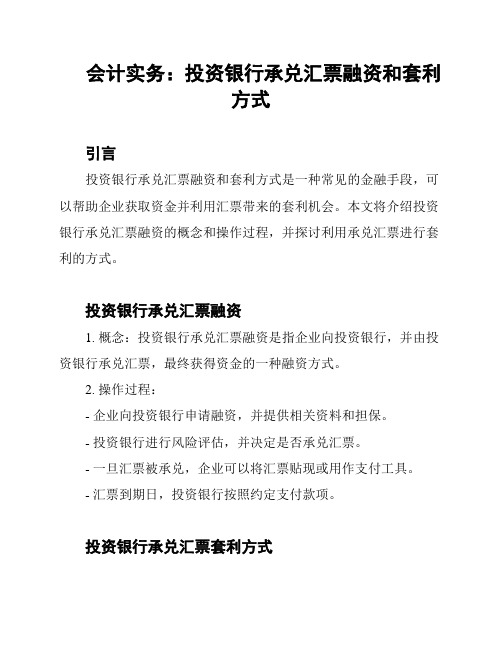
会计实务:投资银行承兑汇票融资和套利
方式
引言
投资银行承兑汇票融资和套利方式是一种常见的金融手段,可以帮助企业获取资金并利用汇票带来的套利机会。
本文将介绍投资银行承兑汇票融资的概念和操作过程,并探讨利用承兑汇票进行套利的方式。
投资银行承兑汇票融资
1. 概念:投资银行承兑汇票融资是指企业向投资银行,并由投资银行承兑汇票,最终获得资金的一种融资方式。
2. 操作过程:
- 企业向投资银行申请融资,并提供相关资料和担保。
- 投资银行进行风险评估,并决定是否承兑汇票。
- 一旦汇票被承兑,企业可以将汇票贴现或用作支付工具。
- 汇票到期日,投资银行按照约定支付款项。
投资银行承兑汇票套利方式
1. 利用承兑汇票的信用优势融资:企业可以通过发行承兑汇票,利用投资银行优良的信用评级获得更低的融资成本。
2. 汇票贴现套利:企业可以将承兑汇票贴现给金融机构或其他
投资者,以获取更快速的资金流动,并在贴现差异中获取套利收益。
3. 资金周转套利:企业可以利用承兑汇票的到期日差异,将资
金投入其他高回报的项目,从而获取资金周转套利收益。
结论
投资银行承兑汇票融资和套利方式为企业提供了融资和套利的
机会,可以帮助企业提高资金利用效率和降低融资成本。
在实践中,企业应根据实际情况和市场环境选择适合自身的投资银行承兑汇票
融资和套利方式,并注意投资风险的控制和合规操作的实施。
员工费用报销流程及办法【会计实务操作教程】
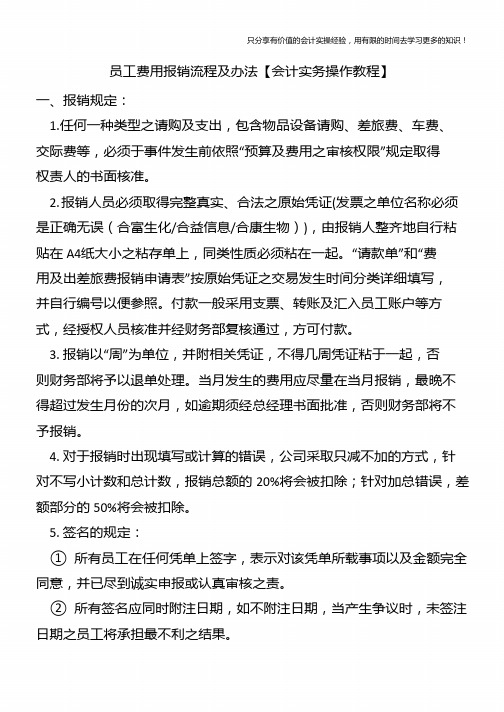
只分享有价值的会计实操经验,用有限的时间去学习更多的知识!
6. 财务复核结果视情况做下列处置: ① 退回报销单(注明退回原因)。 ② 剔除部分不合格、不合理、说明不全之金额后付款(附剔除原因)。 ③ 要求报销人员补充说明或补必要单证。 ④ 交出纳付(汇)款。 7. 每周汇员工报销款一次,每月的最后一个周五不汇款。 8. 每周汇员工报销款后,差异表会 E-mail给各部门主管及秘书或助 理,各位员工如有疑问可向各部门秘书或助理查询。 9. 在报销流程前,所有单据未齐备的,必须补齐手续后方可进入报销 流程。 二、报销流程: 事先核准及事后报销表单流程如下: 实物报销:报销条件为发票、验收(入库)单、采购单原件,三者缺 一不可,特别情况为采购单带支票提货,请先填写《公洽借款单》,经核 准入账后再开出支票,三日内缴回支票签收之存根及发票、验收单。 ① 出 差:“出差(预算)申请书”→“费用及出差旅费报销申请表”和 “交通费用报销单”(附已经核准之“出差(预算)申请书”);销售人 员须另附《行动周报及时间分配表》。 ② 交 际 费:“出差(预算)申请书(交际栏)” →“报销请款单” 或 “费用及出差旅费报销申请表”(附已经核准之“出差预算申请书(交际 栏)”) 。 ③ 车 费:“合富用车申请书”→“费用及出差旅费报销申请表”和 “交通费用报销单”(出租车车费,附已经核准乘坐出租车之“合富用车
⑤ 公司个人汽车、摩托车报销规定。 企业定。 会计是一门很基础的学科,无论你是企业老板还是投资者,无论你是 税务局还是银行,任何涉及到资金决策的部门都至少要懂得些会计知 识。而我们作为专业人员不仅仅是把会计当作“敲门砖”也就是说,不 仅仅是获得了资格或者能力就结束了,社会是不断向前进步的,具体到 我们的工作中也是会不断发展的,我们学到的东西不可能会一直有用, 对于已经舍弃的东西需要我们学习新的知识来替换它,这就是专业能力 的保持。因此,那些只把会计当门砖的人,到最后是很难在岗位上立足 的。话又说回来,会计实操经验也不是一天两天可以学到的,坚持一天 学一点,然后在学习的过程中找到自己的缺陷,你可以针对自己的习惯 来制定自己的学习方案,只有你自己才能知道自己的不足。最后希望同 学们都能够大量的储备知识和拥有更好更大的发展。
医院会计做账实务操作
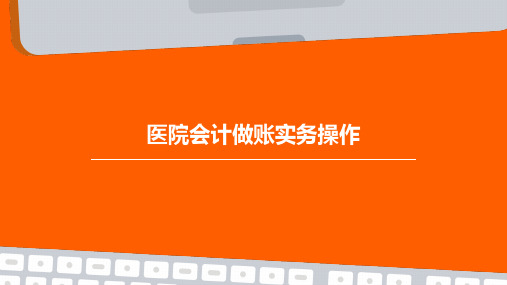
资产负债表编制过程中,应关注资产和负债的合理配比,以及所有者权益的计算,确保报表的平衡关系。
利润表编制
利润表是反映医院一定会计期间经营成果的报表,通过列示医院收入、成 本和利润的金额,帮助报表使用者了解医院的盈利能力。
相关法规与政策解读
医院会计制度法规
包括《中华人民共和国会计法》、《中 华人民共和国预算法》等国家法律法规 ,以及卫生部、财政部等部门规章。
VS
政策解读
对最新医院会计制度政策进行解读,如新 旧制度的衔接、报表编制要求等,帮助会 计人员更好地理解和执行相关规定。
会计档案管理
1 2 3
会计档案定义
会计档案是指记录和反映医院经济业务的重要史 料和证据,包括会计凭证、账簿、报表和其他相 关资料。
内部控制的方法与措施
总结词
内部控制的方法与措施包括不相容职务分离控制、授 权审批控制、会计系统控制、财产保护控制、预算控 制等。
详细描述
不相容职务分离控制要求医院对不相容职务进行明确 划分,使每个员工清楚自己的职责范围;授权审批控 制通过授权审批程序对医院经济业务进行控制;会计 系统控制要求医院建立健全的会计制度,规范会计核 算流程;财产保护控制通过限制未经授权人员接触和 处置财产的方式保障医院资产安全;预算控制通过预 算的编制、审批、执行和考核等环节对医院经济活动 进行控制。
利润表编制时,应根据收入费用明细表、成本费用表等资料进行整理和分 类,确保报表数据的准确性和完整性。
利润表编制过程中,应关注收入和成本的配比关系,以及利润的计算,确 保报表的平衡关系。
会计做账流程图
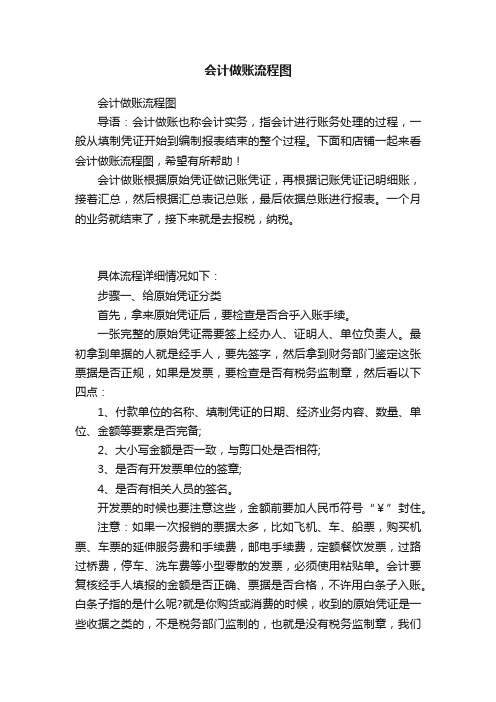
会计做账流程图会计做账流程图导语:会计做账也称会计实务,指会计进行账务处理的过程,一般从填制凭证开始到编制报表结束的整个过程。
下面和店铺一起来看会计做账流程图,希望有所帮助!会计做账根据原始凭证做记账凭证,再根据记账凭证记明细账,接着汇总,然后根据汇总表记总账,最后依据总账进行报表。
一个月的业务就结束了,接下来就是去报税,纳税。
具体流程详细情况如下:步骤一、给原始凭证分类首先,拿来原始凭证后,要检查是否合乎入账手续。
一张完整的原始凭证需要签上经办人、证明人、单位负责人。
最初拿到单据的人就是经手人,要先签字,然后拿到财务部门鉴定这张票据是否正规,如果是发票,要检查是否有税务监制章,然后看以下四点:1、付款单位的名称、填制凭证的日期、经济业务内容、数量、单位、金额等要素是否完备;2、大小写金额是否一致,与剪口处是否相符;3、是否有开发票单位的签章;4、是否有相关人员的签名。
开发票的时候也要注意这些,金额前要加人民币符号“¥”封住。
注意:如果一次报销的票据太多,比如飞机、车、船票,购买机票、车票的延伸服务费和手续费,邮电手续费,定额餐饮发票,过路过桥费,停车、洗车费等小型零散的发票,必须使用粘贴单。
会计要复核经手人填报的金额是否正确、票据是否合格,不许用白条子入账。
白条子指的是什么呢?就是你购货或消费的时候,收到的原始凭证是一些收据之类的,不是税务部门监制的,也就是没有税务监制章,我们常说不是正规发票,在本企业可以入账算费用,但是税务部门不承认,他不允许你当作支出抵扣,计提所得税的时候都要调整出去。
这些票据在财务这里检查合格了,还要拿到同意这项支出的部门经理签字,然后总经理签字,最后再拿到财务部做账务处理。
企业自己都有自己的管理制度,也不尽相同,但正常的手续应该是这样的。
会计拿来这些原始凭证后,按时间顺序排好,再按会计要素分类,就是分析出属于哪类的经济业务,然后确定会计科目,找准借贷方,就可以做记账凭证了。
会计实务的操作方法

会计实务的操作方法会计实务的操作方法是指会计人员在实际工作中按照规定的会计准则和制度,进行会计事项的处理和记录的具体步骤。
下面将从记账、填制会计凭证、建立会计账簿、编制财务报表等方面进行详细介绍。
一、记账1. 根据业务凭证的内容和要求,正确识别和提取业务凭证中的会计要素;2. 根据会计准则和规定,确定账户的科目,选择该科目的借方或贷方方向;3. 根据具体交易金额,将金额分别填写在相应科目的借方和贷方栏目;4. 在账户的借贷方栏目上记录交易日期、摘要等信息;5. 按照会计准则的要求,对于一些特殊情况,如货币和非货币交易、外币交易、利息、分期付款等,需要进行特殊的记账处理。
二、填制会计凭证1. 根据实际业务交易,确定业务凭证的种类和数量;2. 根据会计要素,确定业务凭证的内容;3. 按照制度和规定,填制业务凭证的各项内容,如凭证号码、科目、金额、摘要等;4. 在填制凭证过程中,需要注意凭证的完整性、准确性和合法性;5. 根据要求,将凭证按照顺序编号,同时保留好凭证的原始文件。
三、建立会计账簿1. 根据事项的性质和要求,建立适合的会计账簿,如总账、明细账、日记账等;2. 按照凭证的内容和要求,将凭证分别进行分类和归档;3. 根据科目的属性和特点,设定账户的科目余额、期初余额、期末余额,建立好账户的初始余额;4. 按照事项的发生顺序,将凭证的借贷方分别登记到相应的账户中;5. 在账簿中,及时更新账户的余额、科目的发生额、累计发生额等信息。
四、编制财务报表1. 根据会计期间,按照制度和规定,编制财务报表的各项内容;2. 根据账簿的数据,对财务报表中的各项指标进行计算、核对和调整;3. 在编制财务报表的过程中,需要注意会计政策的选择和会计估计的合理性;4. 对于特殊的财务报表项目,如非经常性损益、所得税、应收账款减值等,需要进行特殊的核算和处理;5. 编制完财务报表后,需要对报表的内容和数据进行审查和复核,确保财务报表的准确性和真实性。
会计操作实务

会计操作实务会计操作实务是会计人员在实际工作中所必需的技能,它不仅是会计工作的基础,也是保证财务报表真实、准确、完整的重要保证。
会计操作实务主要包括账务处理、记账方法、财务报告等方面。
一、账务处理账务处理是会计人员必须掌握的基本技能,它是指对企业财务账目的原始凭证进行分类、归纳、记录、汇总、核算、报告等一系列工作。
具体来说,账务处理包括以下几个方面:1.账务分类。
将公司的财务交易按照不同的意义和性质予以分类归纳,如按业务类型、科目、时间等进行分类,并将相关凭证按类别归档。
2.账务记录。
根据凭证记录原则,将每一笔财务交易记入到会计账簿中。
在实际工作中,记账人员还应根据企业会计政策、税法等规定进行正确的记账处理。
3.账务汇总。
对企业不同账户的账目进行汇总,形成透明、完整的财务报表。
同时在汇总的过程中,需要进行核算和调整,确保报表的准确性。
4.账务核算。
对已经记录的账簿进行复核和检查,确保所有的财务交易都被正确地记录、分类并入账,并及时对错误进行纠正,避免出现漏记、错记的情况。
二、记账方法记账方法是指会计人员在账务处理过程中应掌握的正确和规范的操作方式。
具体包括:1.科目设置。
科目设置是财务报表的基础,企业会计科目应根据公司业务特点、会计规则和财务报表编制要求,建立科学、合理的会计体系。
2.会计制度。
会计制度是企业财务管理的根本性法规,应根据公司业务类型、规模、税法等需要设计出符合企业实际情况的会计制度。
3.凭证的处理。
凭证是财务工作核心之一,会计人员应根据实际情况正确处理凭证,如凭证的填制和审核,以及凭证的保管和存档等,确保凭证的准确、真实、完整。
4.账簿管理。
账簿是企业财务管理的重要手段,会计人员应对账簿进行定期审核,确保账簿的准确性和可靠性,避免出现漏记、错记等错误。
三、财务报告财务报告是企业重要的财务管理工具,会计人员必须掌握创编财务报告的方法和技能。
主要包括以下几个方面:1.会计报表编制。
会计人员应根据企业实际情况编制企业的财务报表,包括资产负债表、损益表、现金流量表等,并确保报表的准确性和真实性。
会计电算化系统实务操作教程7

如果要删除某项内容,选中要删除的内容然后单击【删除】按 钮,出现一个信息提示框,直接单击【是】按钮即可删除该 项内容。
工资核算业务期末处理
图7-31 【工资分摊】对话框
图7-36 新增加的内容
图7-38
应付工资一览表
工资核算业务期末处理
对工资核算进行期末结账
期末处理 对上年数据进行结转:
结转上年数据是将工资数据经过 处理后结转至本年。如果想实现这个功 能操作,前提是,新年度账应在进行数 据结转前就已经建立过。 具体的操作方法是: 当新年度开始的时候,应首先创建 新的年度账,然后再在系统管理中选择 【年度账】→【结转上年数据】项,即 可将工资数据经过处理后结转至本年.
在【工资管理系统】窗口中执行【业务处理】→ 【月末处理】命令项,打开【月末处理】对话框.
单击【确认】出现一个信息提示框,如果想放弃 此操作单击【否】,如果想继续,单击【是】则会 出现另一个信息提示框.
单击【是】进入【选择清零项目】对话框,如果 想让下月项目完全继承当前数据,就单击【否】.
选择需要清零的项目,单击【》】,在右文本框中 会出现相应的内容, 单击【确认】,即可出现一 个信息提示框,单击【确定】月末处理就完成了.
图7-15 【月末处理】对话框
单击【确认】 系统自动进 行本月的结 账工作
月末结账是财务工作的最后一道 程序,一旦进行了月末结账,就不 能再进行任何的处理工作了。
返回目录
工资核算业务期末处理
到了会计期末,除了要对应付应收款进行期末处理,还要对工人的工 资核算业务进行期末处理。 工资核算业务期末处理的工作很多,最主要的就是进行与工资有关的 费用计提和分配,其中包括:汇总计算出本月的工资总额;按人员性质将工 资费用分摊入各类成本和期间费用;按工资计提应付福利费、工会经费、职 工教育经费,以及其他需按工资计提的费用;在完成这些工作费用计提和分 摊核算后,进行程序性的结账工作。
精品课程讲稿:会计实务操作流程共21页
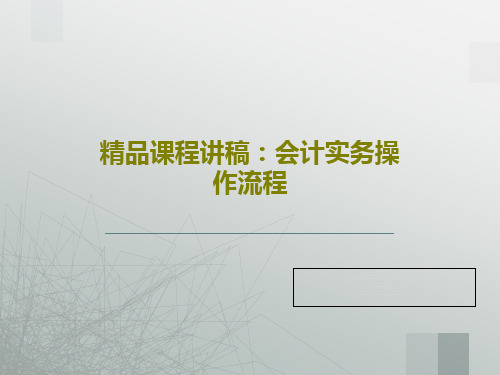
33、如果惧怕前面跌宕的山岩,生命 就永远 只能是 死水一 潭。 34、当你眼泪忍不住要流出来的时候 ,睁大 眼睛, 千万别 眨眼!你会看到 世界由 清晰变 模糊的 全过程 ,心会 在你泪 水落下 的那一 刻变得 清澈明 晰。盐 。注定 要融化 的,也 许是用 眼泪的 方式。
35、不要以为自己成功一次就可以了 ,也不 要以为 过去的 光荣可 以被永 远肯定 。
精品课程讲稿:会计实务操 作流程
31、别人笑我太疯癫,我笑他人看不 穿。(名 言网) 32、我不想听失意者的哭泣,抱怨者 的牢骚 ,这是 羊群中 的瘟疫 ,我不 能被它 传染。 我要尽 量避免 绝望, 辛勤耕 耘,忍 受苦楚 。我一 试再试 ,争取 每天的 成功, 避免以 失败收 常在别 人停滞 不前时 ,,也会招来人们的反感轻蔑和嫉妒。——培根 22、业精于勤,荒于嬉;行成于思,毁于随。——韩愈
23、一切节省,归根到底都归结为时间的节省。——马克思 24、意志命运往往背道而驰,决心到最后会全部推倒。——莎士比亚
25、学习是劳动,是充满思想的劳动。——乌申斯基
制造业会计做账实务操作

ห้องสมุดไป่ตู้
制造业会计做账实务操作
9. 财务报表编制:根据会计准则和企业要求,编制财务报表,包括资产负债表、利润表和 现金流量表等。
10. 税务申报和税务筹划:按照税法规定,及时申报和缴纳各项税款,同时进行税务筹划 ,合理减少税务负担。
以上是制造业会计做账实务操作的一些常见内容,具体操作过程可能会因企业的规模和业 务特点而有所不同。制造业会计需要熟悉会计准则和税法规定,具备良好的财务分析和沟通 能力,确保账务处理的准确性和合规性。
制造业会计做账实务操作
6. 成本差异分析:对实际生产成本和标准生产成本进行比较和分析,找出成本差异的原因 ,并采取相应措施进行调整。
7. 固定资产管理:记录固定资产的购置、折旧和处置情况,进行固定资产的账务处理和资 产清查。
8. 应收账款和应付账款管理:记录客户的应收账款和供应商的应付账款,进行账务处理和 催收工作。
制造业会计做账实务操作
3. 在产品和半成品的计价:对生产过程中的产品和半成品进行计价,包括计算单位产品成 本和半成品的加工成本。
4. 计提和结转制造费用:根据制造费用的发生情况,及时计提和结转制造费用,确保成本 的准确核算和分配。
5. 产成品销售和出库:记录销售产成品的收入、数量和客户信息,并在出库时进行准确的 出库登记和库存管理。
制造业会计做账实务操作
制造业会计做账实务操作是指在制造业企业中进行会计核算和账务处理的具体操作过程。 以下是一些制造业会计做账实务操作的常见内容:
1. 原材料采购和入库:记录原材料的采购成本、数量和供应商信息,并在入库时进行准确 的入库登记和库存管理。
2. 生产成本核算:根据生产过程中的直接材料、直接人工和制造费用,计算产品的生产成 本,并进行成本分配和核算。
会计电算化材料会计实务操作全流程
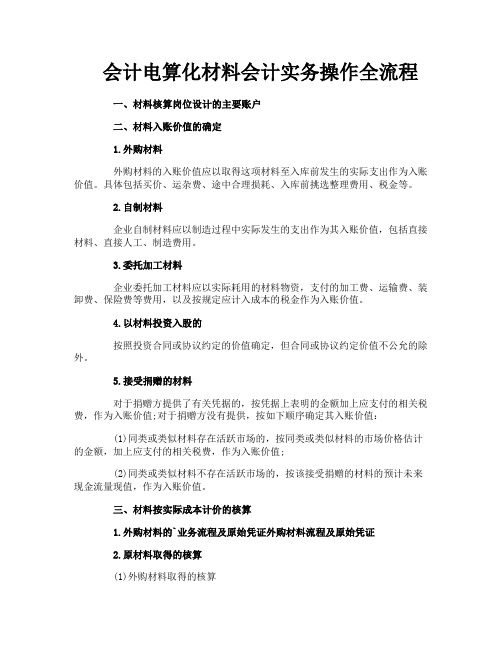
会计电算化材料会计实务操作全流程一、材料核算岗位设计的主要账户二、材料入账价值的确定1.外购材料外购材料的入账价值应以取得这项材料至入库前发生的实际支出作为入账价值。
具体包括买价、运杂费、途中合理损耗、入库前挑选整理费用、税金等。
2.自制材料企业自制材料应以制造过程中实际发生的支出作为其入账价值,包括直接材料、直接人工、制造费用。
3.委托加工材料企业委托加工材料应以实际耗用的材料物资,支付的加工费、运输费、装卸费、保险费等费用,以及按规定应计入成本的税金作为入账价值。
4.以材料投资入股的按照投资合同或协议约定的价值确定,但合同或协议约定价值不公允的除外。
5.接受捐赠的材料对于捐赠方提供了有关凭据的,按凭据上表明的金额加上应支付的相关税费,作为入账价值;对于捐赠方没有提供,按如下顺序确定其入账价值:(1)同类或类似材料存在活跃市场的,按同类或类似材料的市场价格估计的金额,加上应支付的相关税费,作为入账价值;(2)同类或类似材料不存在活跃市场的,按该接受捐赠的材料的预计未来现金流量现值,作为入账价值。
三、材料按实际成本计价的核算1.外购材料的`业务流程及原始凭证外购材料流程及原始凭证2.原材料取得的核算(1)外购材料取得的核算按照双方确认的价格加上应支付的相关税费作为入账价值。
(2)已付款或已开出承兑汇票,但材料尚未到达或尚未验收入库。
取得增值税发票时,借记“在途物资”、“应交税费--应交增值税(进项税额)”账户,贷记“银行存款”账户。
材料到达企业并验收入库时,根据入库单,借记“原材料”账户,贷记“在途物资”账户。
(3)材料已到达或验收入库,党发票等结算凭证未到,货款尚未支付。
在材料入库时不作处理,月末按材料暂估价入账,借记“原材料”、“应交税费--代认证进项税额”账户,贷记“应付账款”账户,下月初用红字冲回原材料成本,按正常程序进行处理,并把“应交税费——代认证进项税额”转入“应交税费——应交增值税(进项税额)”账户。
建账、记账、算账、报账、查账实务操作
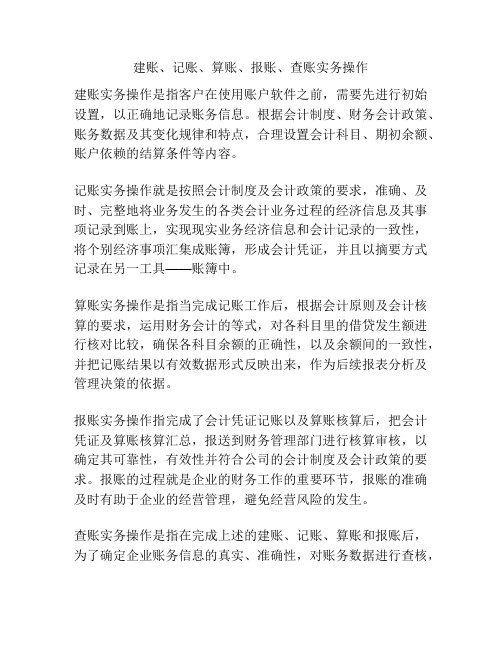
建账、记账、算账、报账、查账实务操作
建账实务操作是指客户在使用账户软件之前,需要先进行初始设置,以正确地记录账务信息。
根据会计制度、财务会计政策、账务数据及其变化规律和特点,合理设置会计科目、期初余额、账户依赖的结算条件等内容。
记账实务操作就是按照会计制度及会计政策的要求,准确、及时、完整地将业务发生的各类会计业务过程的经济信息及其事项记录到账上,实现现实业务经济信息和会计记录的一致性,将个别经济事项汇集成账簿,形成会计凭证,并且以摘要方式记录在另一工具——账簿中。
算账实务操作是指当完成记账工作后,根据会计原则及会计核算的要求,运用财务会计的等式,对各科目里的借贷发生额进行核对比较,确保各科目余额的正确性,以及余额间的一致性,并把记账结果以有效数据形式反映出来,作为后续报表分析及管理决策的依据。
报账实务操作指完成了会计凭证记账以及算账核算后,把会计凭证及算账核算汇总,报送到财务管理部门进行核算审核,以确定其可靠性,有效性并符合公司的会计制度及会计政策的要求。
报账的过程就是企业的财务工作的重要环节,报账的准确及时有助于企业的经营管理,避免经营风险的发生。
查账实务操作是指在完成上述的建账、记账、算账和报账后,为了确定企业账务信息的真实、准确性,对账务数据进行查核,
使其符合会计准则,证明企业账务状况是否真实,杜绝企业财务发生错误、欺诈或者其他违规行为。
初级会计实务实训内容及过程
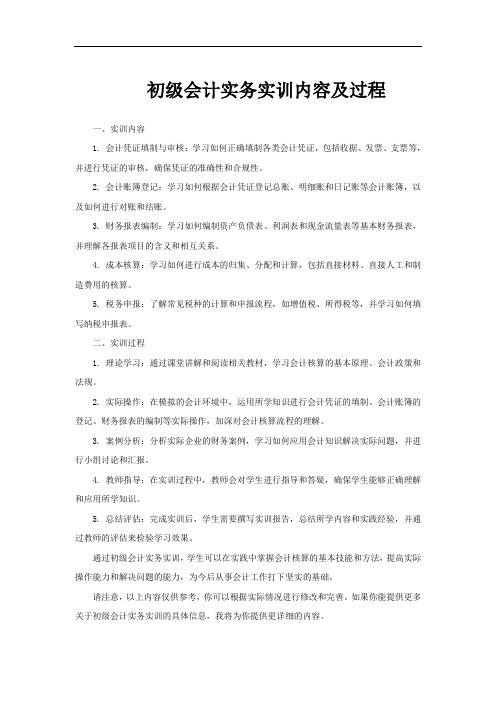
初级会计实务实训内容及过程
一、实训内容
1. 会计凭证填制与审核:学习如何正确填制各类会计凭证,包括收据、发票、支票等,并进行凭证的审核,确保凭证的准确性和合规性。
2. 会计账簿登记:学习如何根据会计凭证登记总账、明细账和日记账等会计账簿,以及如何进行对账和结账。
3. 财务报表编制:学习如何编制资产负债表、利润表和现金流量表等基本财务报表,并理解各报表项目的含义和相互关系。
4. 成本核算:学习如何进行成本的归集、分配和计算,包括直接材料、直接人工和制造费用的核算。
5. 税务申报:了解常见税种的计算和申报流程,如增值税、所得税等,并学习如何填写纳税申报表。
二、实训过程
1. 理论学习:通过课堂讲解和阅读相关教材,学习会计核算的基本原理、会计政策和法规。
2. 实际操作:在模拟的会计环境中,运用所学知识进行会计凭证的填制、会计账簿的登记、财务报表的编制等实际操作,加深对会计核算流程的理解。
3. 案例分析:分析实际企业的财务案例,学习如何应用会计知识解决实际问题,并进行小组讨论和汇报。
4. 教师指导:在实训过程中,教师会对学生进行指导和答疑,确保学生能够正确理解和应用所学知识。
5. 总结评估:完成实训后,学生需要撰写实训报告,总结所学内容和实践经验,并通过教师的评估来检验学习效果。
通过初级会计实务实训,学生可以在实践中掌握会计核算的基本技能和方法,提高实际操作能力和解决问题的能力,为今后从事会计工作打下坚实的基础。
请注意,以上内容仅供参考,你可以根据实际情况进行修改和完善。
如果你能提供更多关于初级会计实务实训的具体信息,我将为你提供更详细的内容。
“会计实务-模拟实训” 生产与成本核算业务(手工做账)
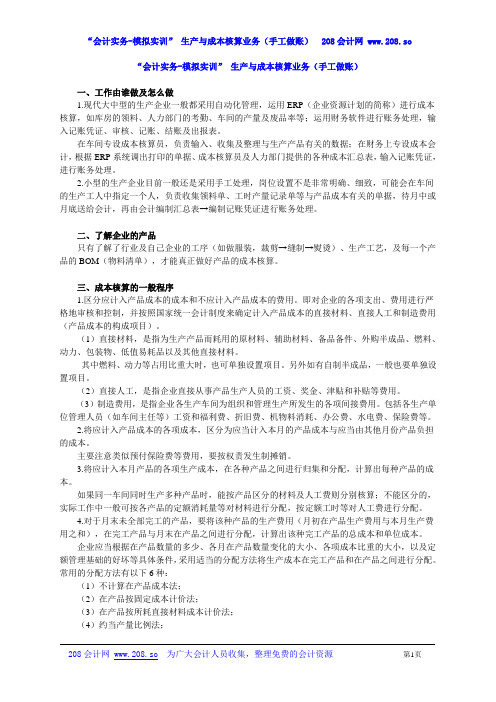
“会计实务-模拟实训”生产与成本核算业务(手工做账)一、工作由谁做及怎么做1.现代大中型的生产企业一般都采用自动化管理,运用ERP(企业资源计划的简称)进行成本核算,如库房的领料、人力部门的考勤、车间的产量及废品率等;运用财务软件进行账务处理,输入记账凭证、审核、记账、结账及出报表。
在车间专设成本核算员,负责输入、收集及整理与生产产品有关的数据;在财务上专设成本会计,根据ERP系统调出打印的单据、成本核算员及人力部门提供的各种成本汇总表,输入记账凭证,进行账务处理。
2.小型的生产企业目前一般还是采用手工处理,岗位设置不是非常明确、细致,可能会在车间的生产工人中指定一个人,负责收集领料单、工时产量记录单等与产品成本有关的单据,待月中或月底送给会计,再由会计编制汇总表→编制记账凭证进行账务处理。
二、了解企业的产品只有了解了行业及自己企业的工序(如做服装,裁剪→缝制→熨烫)、生产工艺,及每一个产品的BOM(物料清单),才能真正做好产品的成本核算。
三、成本核算的一般程序1.区分应计入产品成本的成本和不应计入产品成本的费用。
即对企业的各项支出、费用进行严格地审核和控制,并按照国家统一会计制度来确定计入产品成本的直接材料、直接人工和制造费用(产品成本的构成项目)。
(1)直接材料,是指为生产产品而耗用的原材料、辅助材料、备品备件、外购半成品、燃料、动力、包装物、低值易耗品以及其他直接材料。
其中燃料、动力等占用比重大时,也可单独设置项目。
另外如有自制半成品,一般也要单独设置项目。
(2)直接人工,是指企业直接从事产品生产人员的工资、奖金、津贴和补贴等费用。
(3)制造费用,是指企业各生产车间为组织和管理生产所发生的各项间接费用。
包括各生产单位管理人员(如车间主任等)工资和福利费、折旧费、机物料消耗、办公费、水电费、保险费等。
2.将应计入产品成本的各项成本,区分为应当计入本月的产品成本与应当由其他月份产品负担的成本。
财务会计实务操作指南

财务会计实务操作指南第1章财务会计基础 (3)1.1 财务会计概念与原则 (3)1.1.1 财务会计概念 (4)1.1.2 财务会计原则 (4)1.2 会计要素与会计科目 (4)1.2.1 会计要素 (4)1.2.2 会计科目 (5)1.3 会计方程式与会计分录 (5)1.3.1 会计方程式 (5)1.3.2 会计分录 (5)第2章记账方法与会计循环 (5)2.1 记账方法 (5)2.1.1 复式记账法 (5)2.1.2 借贷记账法 (6)2.1.3 会计科目与账户 (6)2.2 会计循环 (6)2.2.1 会计确认 (6)2.2.2 会计计量 (6)2.2.3 会计记录 (6)2.2.4 会计报告 (6)2.3 会计账簿的设置与登记 (6)2.3.1 会计账簿的设置 (6)2.3.2 会计账簿的登记 (7)2.3.3 会计账簿的核对 (7)第3章货币资金与应收款项 (7)3.1 货币资金管理 (7)3.1.1 现金管理 (7)3.1.2 银行存款管理 (7)3.1.3 其他货币资金管理 (7)3.2 应收账款管理 (7)3.2.1 销售与收款政策 (7)3.2.2 应收账款核算 (7)3.2.3 应收账款回收管理 (8)3.3 预付账款及其他应收款 (8)3.3.1 预付账款管理 (8)3.3.2 其他应收款管理 (8)3.3.3 应收款项的检查与评估 (8)第4章存货与库存现金 (8)4.1 存货的分类与计价 (8)4.2 存货的采购与入库 (9)4.3 库存现金管理 (9)第5章固定资产与投资性房地产 (9)5.1 固定资产的确认与计量 (10)5.1.1 固定资产的定义 (10)5.1.2 固定资产的确认条件 (10)5.1.3 固定资产的计量 (10)5.2 投资性房地产的核算 (10)5.2.1 投资性房地产的定义 (10)5.2.2 投资性房地产的确认条件 (10)5.2.3 投资性房地产的核算方法 (10)5.3 固定资产折旧与减值 (10)5.3.1 固定资产折旧 (10)5.3.2 折旧方法 (10)5.3.3 固定资产减值 (11)5.3.4 减值测试 (11)第6章长期投资与合营安排 (11)6.1 长期投资的分类与核算 (11)6.1.1 长期投资的定义与特点 (11)6.1.2 长期投资的分类 (11)6.1.3 长期投资的核算 (11)6.2 合营安排的会计处理 (11)6.2.1 合营安排的定义与特点 (11)6.2.2 合营安排的会计处理方法 (12)6.3 长期投资减值与处置 (12)6.3.1 长期投资减值 (12)6.3.2 长期投资处置 (12)第7章负债与所有者权益 (12)7.1 流动负债的核算 (12)7.1.1 短期借款 (12)7.1.2 应付账款 (13)7.1.3 应付工资 (13)7.1.4 应交税费 (13)7.1.5 其他流动负债 (13)7.2 非流动负债的核算 (13)7.2.1 长期借款 (13)7.2.2 长期应付款 (13)7.2.3 递延所得税负债 (13)7.2.4 其他非流动负债 (13)7.3 所有者权益的核算 (13)7.3.1 实收资本 (14)7.3.2 资本公积 (14)7.3.3 盈余公积 (14)7.3.4 未分配利润 (14)7.3.5 其他所有者权益 (14)第8章收入、费用与利润 (14)8.1 收入的确认与计量 (14)8.1.1 收入的概念与分类 (14)8.1.2 收入的确认条件 (14)8.1.3 收入的计量方法 (14)8.2 费用的确认与计量 (15)8.2.1 费用的概念与分类 (15)8.2.2 费用的确认条件 (15)8.2.3 费用的计量方法 (15)8.3 利润的形成与分配 (15)8.3.1 利润的概念与构成 (15)8.3.2 利润的形成 (15)8.3.3 利润的分配 (16)第9章现金流量表与财务报表分析 (16)9.1 现金流量表的编制 (16)9.1.1 现金流量表概述 (16)9.1.2 现金流量表的编制基础 (16)9.1.3 现金流量表的编制步骤 (16)9.2 财务报表分析 (17)9.2.1 财务报表分析概述 (17)9.2.2 财务报表分析的方法 (17)9.3 财务指标的计算与分析 (17)9.3.1 偿债能力指标 (17)9.3.2 盈利能力指标 (17)9.3.3 营运能力指标 (17)第10章会计调整与财务报告 (18)10.1 会计估计变更与差错更正 (18)10.1.1 会计估计变更 (18)10.1.2 差错更正 (18)10.2 资产负债表日后事项 (18)10.2.1 资产负债表日后调整事项 (18)10.2.2 资产负债表日后非调整事项 (18)10.3 财务报告的编制与披露 (19)10.3.1 财务报告的编制 (19)10.3.2 财务报告的披露 (19)第1章财务会计基础1.1 财务会计概念与原则财务会计作为企业经济管理活动的重要组成部分,主要涉及对经济业务的记录、分类、汇总和报告。
医院会计做账实务操作详解

二、医院应收及预付款项的科目设置
涉及的会计科目有“应收在院病人医疗款”、“应收医疗款”、 “预付账款”和“其他应收款”。
b 、出差返回后报销差旅费时:
借:医疗业务成本—其他费用—差旅费(呼吸科) 2800
库存现金
200
贷:其他应收款
3000
二、银行存款收支业务的主要账务处理
1、收到银行存款的账务处理。将款项存入银行,借记“银行存款” 科目,贷记“库存现金”、“应收医疗款”、“医疗业务收 入”、“预收医疗款”等有关科目。
2、如果病人应付的医疗款金额小于其预交金额,应按病人预交
金额,借记“预收医疗款”科目,按病人应付的医疗款金额,贷 记“应收在院病人医疗款”科目,按退还给病人的差额,贷记 “库存现金”、“银行存款”科目。如果病人办理完出院手续, 未及时到住院处结算应补领差额,应作暂挂账处理。
例:2011年7月31日,甲医院财务部门收到住院处上报的病 人出院结算报表,出院结算病人共计58人,应收病人医疗款 798625.63元,其中:结转病人预交金820000元,已退还出院病 人预交金差额15398.54元,另有一名出院病人李某尚未办理 结算,应退还李某预交金差额5795.83元。2011年8月15日,
例:2011年7月10日,甲医院呼吸科王医生去南京参加医疗方面 的学术会议,预借差旅费3000元,3天后回医院报销相关差旅费 2800元,王医生交回剩余的差旅费借款200元,根据相关原始 单据,账务处理如下:
第四页,共105页。
a 、借差旅费时:
- 1、下载文档前请自行甄别文档内容的完整性,平台不提供额外的编辑、内容补充、找答案等附加服务。
- 2、"仅部分预览"的文档,不可在线预览部分如存在完整性等问题,可反馈申请退款(可完整预览的文档不适用该条件!)。
- 3、如文档侵犯您的权益,请联系客服反馈,我们会尽快为您处理(人工客服工作时间:9:00-18:30)。
会计实务操作会计实务操作题的内容:增补会计科目、部分帐户的余额并完成初始化工作,然后根据要求录入相关会计分录(凭证)、资产负债表、损益表、查询有关数据。
实务操作题由“帐务”、“报表”两部分组成。
在练报表时,帐务中的初始化必须要做完,才能做。
实务操作题主要有五道题,一、二属于初始化内容,三属于日常处理、四属于报表模块、五属于日常处理。
其中一、二、三、五在帐务模块中完成,四在报表模块中完成。
会计实务操作步骤:点击“题型选择”按钮,选择“实务题”,如下图所示。
进入“会计实务”操作题界面,如下图所示。
一、帐务部分点击“帐务”按钮,进入“会计电算化考试软件(账务处理系统)”界面,如下图所示。
进行权限注册,请选择“考试人”,接着单击“确定”按钮,如下图所示。
(正式考试是123)。
正式进入(账务处理系统),如下图所示。
点击任务栏中的图标,出现“会计实务”操作题界面,如下图所示。
点击界面中的“总在最前面”按钮,可以使题目描述总在最前而不被其他程序挡住。
如下图所示。
用鼠标可将“题目描述”窗口移动,不影响答题。
1、增补会计科目:(每个2分,共10分)用鼠标点击“题目描述”窗口,将第一题增补会计科目的五道小题全部显示在窗口中。
⑴单击“初始设置”⑵进入“初始化”界面⑶单击“科目及余额初始”,选择“科目设置”,如下图所示。
⑷进入“会计科目表”的界面,如下图所示。
⑸点击“会计科目表”界面中的“增加”按钮,出现如下图所示的窗口。
⑹根据题目要求,依次在相应的位置处输入“科目代码”、“科目名称”、“科目特征”、“余额方向”,每输入一个科目,单击“确定”按钮。
如下图所示。
在答题时,可用鼠标将“题目描述”窗口,移到不影响答题的地方。
⑺重复第(5)、(6)步,依次将五个科目设置完成。
最后,单击“退出”按钮,退出“会计科目设置”界面。
2、填补会计科目的余额:(每个2分,共10分)用鼠标点击“题目描述”窗口,将第二题填补会计科目余额的五道小题全部显示在窗口中。
⑴单击“科目及余额初始”,选择“初始科目余额”,如下图所示。
⑵进入“初始科目余额”的界面,如下图所示。
⑶在此界面中,依次找到要设置余额的会计科目,用鼠标单击会计科目后的“年初余额”的单元,输入对应的余额,再按“Enter”键。
如下图所示。
⑷当全部余额都设置好后,用鼠标单击窗口下方的“存入”按钮。
保存输入的数据。
如下图所示。
⑸单击“退出”按钮,退出“初始科目余额”。
如下图所示。
3、完成初始化工作(这步必须要完成)⑴单击“初始完成确认”,选择“初始完成确认”,如下图所示。
⑵进入“确认初始完成”的界面,如下图所示。
⑶点击“确认”按钮。
系统自动进行初始化工作。
出现一个“数据备份”对话框,用户可选择是否要进行数据备份。
⑷考试不需要备份,点击“不备份”按钮,出现如下对话框。
⑸点击“是(Y)”按钮,出现完成对话框,如下图所示。
⑹点击“确定”按钮,系统返回到“会计电算化考试软件(账务处理系统)”界面。
如下图所示。
4、根据下列经济业务录入记账凭证:(每个4分,共40分)用鼠标点击“题目描述”窗口,将第三题录入记账凭证的小题显示在窗口中。
⑴单击“日常帐务”⑵进入“日常帐务”界面⑶单击“凭证处理”,选择“记账凭证录入”,如下图所示。
⑷进入“记账凭证录入”界面,如下图所示。
⑸根据所提供的经济业务,先输入凭证摘要、选择凭证类型、会计科目、金额。
凭证类型的选择:在会计科目中,如没有现金和银行科目,选择转账凭证;如借方有现金或银行科目,选择收款凭证;如贷方有现金或银行科目,选择付款凭证。
摘要的填写:填写能反映经济业务概括性的语句。
(可以复制)会计科目:双击要填写会计科目的单元,出现“科目选择”对话框,找到会计科目,双击它。
举例:1、21日,销售产品一批给甲公司,价款300000元,增值税51000元,该产品实际成本180000元,款未收到。
(做成两张凭证)会计分录为:借:应收账款--甲公司 351000贷:产品销售收入 300000应交税金--增值税--销项税 51000“应收账款--甲公司”的填写A、双击会计科目的单元,出现如下对话框。
B、在出现的“科目选择”对话框中,找到“应收账款”科目,双击它。
出现如下对话框。
C、点击界面中的“单位帮助”按钮,出现“单位号码表”对话框。
D、双击“甲公司”科目。
E、点击“确认”按钮。
⑹一张凭证完整填完后,点击屏幕右上角的“保存”按钮。
“产成品”的填写A、双击会计科目的单元,出现如下对话框。
B、在出现的“科目选择”对话框中,找到“产成品”科目,双击它。
出现如下对话框。
“工商银行”的填写A、双击会计科目的单元,出现如下对话框。
B、在出现的“科目选择”对话框中,找到“工商银行”科目,双击它。
出现如下对话框。
⑺重复上述步骤,完成其它凭证的输入。
当第10张凭证输入完成并保存后,点击屏幕右上角的“退出”按钮,完成凭证的录入工作,返回“日常账务”界面。
5、凭证帐簿数据查询:(每个2分,共10分)五个科目数据查询,第1和2题科目属于凭证数据查询,第3、4和5题属于账簿数据查询。
⑴查询收款0006号凭证中"实收资本"科目的发生额A、点击“凭证处理”菜单中的“凭证查询、打印”中的“简单条件查询”B、出现“凭证简单条件查询”对话框C、在上述对话框中,根据要查询的内容,输入条件。
D、点击“确认”按钮,出现凭证查询对话框。
E、在对话框中,查找到“实收资本”的数值为“1000000”。
F、点击“填写答案”按钮,出现如下对话框。
G、点击“增加一行”按钮,在题号列中输入1,在答案列中输入。
然后再点击“确认”按钮。
保存数据。
⑵查询付款0004号凭证中"其他应收款"科目的发生额A、点击屏幕右上角的“退出”按钮,返回到“凭证简单条件查询”对话框,在对话框中,根据要查询的内容,输入条件。
B、点击“确认”按钮,出现凭证查询对话框。
C、点击“填写答案”按钮,点击“增加一行”按钮,在题号列中输入2,在答案列中输入1200。
然后再点击“确认”按钮。
D、点击屏幕右上角的“退出”按钮,返回到“凭证简单条件查询”对话框,在对话框中,点击“退出”按钮,返回到“日常账务”界面。
⑶查询“123--原材料”帐户的本年累计借方发生额A、点击“账簿查询打印”菜单中的“总分类账”菜单。
B、出现“日期范围”对话框,点击“确认”按钮。
C、出现“总分类账”对话框D、将对话框中前面打勾。
E、按查询要求,在“总分类账”对话框中查询相关的数据。
“123--原材料”帐户的本年累计借方发生额为1000F、点击屏幕下方的“填写答案”按钮,点击“增加一行”按钮,在题号列中输入3,在答案列中输入1000。
然后再点击“确认”按钮。
⑷查询“113--应收帐款”帐户的本年累计贷方发生额“113--应收帐款”帐户的本年累计贷方发生额为351000。
A、点击屏幕下方的“填写答案”按钮,点击“增加一行”按钮,在题号列中输入4,在答案列中输入351000。
然后再点击“确认”按钮。
⑸查询往来科目“203-应付账款”的本月余额往来科目“203-应付账款”的本月余额为60000。
A、点击屏幕下方的“填写答案”按钮,点击“增加一行”按钮,在题号列中输入5,在答案列中输入60000。
然后再点击“确认”按钮。
⑹当5个数据全部查询完成后,点击屏幕右下角的“退出”按钮,返回“日常账务”界面,然后点击屏幕右上角的“关闭”按钮。
返回到“账务处理系统”界面,点击屏幕右上角的“关闭”按钮。
⑺点击“题目描述”窗口中的“返回”按钮,返回到“会计实务操作题”界面。
至此完成了全部帐务部分的答题。
查询“10201--银行存款--工商银行”帐户的本年累计贷方发生额。
此科目属于二级科目。
A、点击“账簿查询打印”菜单中的“明细账”中的“普通明细账”。
B、出现“科目选择”对话框,如下图所示。
C、在对话框中,找到“工商银行”科目,双击。
出现“查询条件”对话框。
点击“确认”按钮。
D、出现“工商银行明细账”对话框。
找到要求的数据。
E、点击屏幕下方的“填写答案”按钮,点击“增加一行”按钮,在题号列中输入题号,在答案列中输入数据。
然后再点击“确认”按钮。
二、报表部分点击“报表”按钮,进入“报表”界面,如下图所示。
进行权限注册,请选择“考试人”,接着单击“确定”按钮,如下图所示。
进入“报表”界面,如下图所示。
点击任务栏中的图标,出现“会计实务”操作题界面,如下图所示。
点击界面中的“总在最前面”按钮,可以使题目描述总在最前而不被其他程序挡住。
如下图所示。
用鼠标点击“题目描述”窗口,将第四题全部显示在窗口中。
1、资产负债表在“报表”界面中,双击“资产负债表”,直接进入“资产负债表”窗口。
资产负债表中借方和贷方的确认,资产类一般都是借方,负债类一般都是贷方,在资产类中如是减某一个项目,就是贷方。
注意:年初数需要选择月份,年初数就是1月份的期初余额,期末数不需要输入月份。
年初数:J_QCYE借期初余额、D_QCYE贷期初余额期末数:J_QMYE借期末余额、D_QMYE贷期末余额⑴年初数:应付票据公式的定义A、点击“应付票据”年初数的单元B、点击窗口上方单元表达式右边的函数向导按钮,如下图红色的标出部分。
C、出现“函数引导输入”对话框。
D、在对话框中,选择函数、科目、月份。
E、点击“确认”按钮。
⑵年初数:固定资产公式的定义固定资产的公式定义在固定资产原价的单元中。
⑶期末数:货币资金公式的定义货币资金由现金、银行存款和其它货币资金构成的。
货币资金:年初数=J_QCYE(101,1)+ J_QCYE(102,1)+ J_QCYE(109,1) 期末数=J_QMYE(101)+ J_QMYE(102)+ J_QMYE(109) A、点击“货币资金”期末数的单元B、点击窗口上方单元表达式右边的函数向导按钮,如下图红色的标出部分。
C、出现“函数引导输入”对话框。
D、在对话框中,选择函数、科目。
E、点击“确认”按钮。
完成公式中现金的公式定义。
用鼠标在单元表达式的后面点击,将插入点定位在后面,输入一个“+”。
F、重复上述操作,分别定义“银行存款”和“其它货币资金”科目公式的定义。
公式如下图所示。
⑷、所有科目公式定义完成后,必须保存。
点击如下图中红色标出部分(或文件菜单中的存入命令)。
⑸执行“文件”菜单中的“退出”命令,返回“报表”界面。
2、损益表损益表中借方和贷方的确认,如是减某一个项目,则就是借方,反之则是贷方。
本月数:JFE借方发生额、DFE贷方发生额本年累计数:JLJE借方累计发生额、DLJE贷方累计发生额产品销售利润、营业利润和利润总额是行列运算。
产品销售利润是等于产品销售收入减产品销售成本减产品销售费用减产品销售税金及附加所得。
本月数=C5-C6-C7-C8本年累计数=D5-D6-D7-D8营业利润是等于产品销售利润加其他业务利润减管理费用减财务费用所得。
